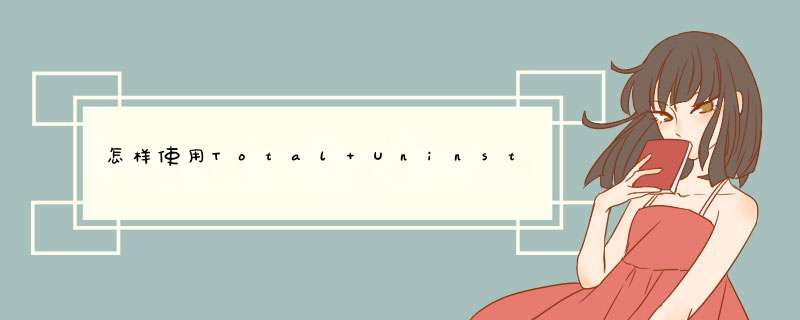
在左侧 的列表栏中即是当前系统中安装的软件,可以根据文件名、安装日期和 文件大小进行排列。选择其中任何软件,在右侧区域还列出了该软件的 安装信息,包括文件系统和注册表的改变。单击“更改”项,则还可以 看到安装前后的具体改变。
已安装应用程序 这种卸载当然是最简单的,从列表中选择软件,然后单击工具栏 上的“卸载”,Total Uninstall 会首先调用软件自带卸载工具,然后 再对残余信息进行再清理,即可轻松“送神”。 Total Uninstall 能够搜索系统已经安装的软件,根据软件的安装 信息进行卸载。但这是一种“亡羊补牢”的办法,有些软件由于安装包 制作不规范,或者在使用过程中会自行写入一些系统文件和注册表,通 过正常的卸载过程,未必能卸载干净。 在这种情况下,我们需要变被动为主动。Total Uninstall 能够监 视软件的安装过程,并记录下这些改变,通过这种办法,只需逆向 *** 作, 便可以实现完美卸载。 首先,我们退出其他运行的软件,清空temp 文件夹。这是为了避 免其他软件的信息干扰,获取软件安装的完整过程。
然后打开Total Uninstall,在菜单栏“模块”中切换到“已监视的应用软件”, 切换模块 单击工具栏上的“安装”键,然后在打开的浏览窗口中找到正待 安装的软件。为了便于以后找寻的方便,建议在应用程序名称中输入一 个便于找寻的名字。安装前系统快照选择“构建一个新的快照”。如果 连续安装多个软件,则可以选择“使用上次生成的快照”,一般不选, 这是为了尽量减少其他软件对安装过程的干扰。如图3。 图3 构建一个新的快照 单击“下一步”,Total Uninstall 会对系统进行快速扫描,并记 录下安装前的快照。扫描完成之后,选择“立即启动安装程序”。 此时,Total Uninstall 会自动退入后台,而待安装软件已经被激 活,只需按照常规进行安装。 安装结束后,再看Total Uninstall 的窗口,已经自动切换到了 第二项“应用软件已安装,创建安装后的快照并查找更改内容。”单击 下一步,Total Uninstall 会对系统作再次扫描,并且与前面的快照进 行比对,然后列举出所有的改变,对比快照的变化 若要卸载该软件,只需选择工具栏上的“卸载”,即可调用Total Uninstall 的专用卸载引擎,将系统恢复到安装软件之前。在软件卸载 之后,可以右键单击Total Uninstall 中改软件信息条,删除软件的信 息。这些信息保存在Total Uninstall 目录下,即使不删除,也不会在 系统中造成残留。 许多软件更新频繁,是不是每一次更新都要重新制作卸载信息包 呢?不必。只要单击工具栏上的“更新”,然后按照向导进行更新安装, TotalUninstall 会对以前的信息进行更新,保证软件卸载干净。 绿色软件一直是热门选择。那么,如何打造绿色软件呢?对于大 部分软件来说,绿化过程即是找到软件应用必须的文件和注册信息。 Total Uninstall 能够监视并捕获软件安装过程中的每一个细节,这无 疑成为了一款好用的绿 化工具。 在用上面的办法,监视软件的安装过程,得到软件的安装信息。 然后在右侧的“全部详细信息”栏中切换到“更改”项,找到新增的文 件和文件夹。单击右键,选择复制,便可将这些文件拷出来待用。 查看更改的内容 找文件还容易点,那么怎么找改变的注册表信息呢?只需单击菜 单栏“文件”中的“导出-注册表更改”,则会d出一个对话框。Total Uninstall 支持导出安装和卸载文件,这都是“绿化”软件重要信息, 只要导入“安装reg”便可以实现免安装使用,而导入“卸载reg”则 可以在无需使用时,清理掉注册表中的残留信息。 导出 注册表更改 另外,由于 WIN2000 之后,reg 格式作了一些改变,无法被 9X、 NT4 等较早系统所识别,因此在导出注册表信息的时候,还应注意选择 导出文件类型。一般多选“Unicode 注册表文件”,如果需要兼容9X、 NT4 等系统,则可以选择“9X/NT4 注册表文件”。 另外,由于软件的安装中往往还产生了一些冗余信息,在“绿化” 过程中可以被精简。此时可以在Total Uninstall 下方的搜索栏中,直 接搜索相关信息,找到需要处理的文件和注册信息。其实绿色软件和普通软件差不多,就是下面的几点绿色软件都不干:
1 不对注册表进行任何 *** 作。
2 不对系统敏感区进行 *** 作,一般包括系统起动区根目录、安装目录(Windows目录)、程序目录(ProgramFiles)、帐户专用目录。
3 不向非自身所在目录外的目录进行任何写 *** 作。
4 因为程序运行本身不对除本身所在目录外的任何文件产生任何影响,所以,根本不存在安装和卸载问题。
5 程序的删除,只要把程序所在目录和对应的快捷方式删了就可以了(如果你手工在桌面或其它位置设了快捷方式),只要这样做了,程序就完全干净地从你的电脑里删去了,不留任何垃圾。 6 不需要安装,随意拷贝、复制就可以用(重装 *** 作系统也可以)。运行一次打包向导这样会把你调的dllocx等都打包出来他们都存在Support文件夹里面,并且把你调用的资源也要里面并且调用你当好使用apppath这就调用当前文件夹这样就可以做成绿色的了很多软件是把一些所需的文件复制到系统文件夹,不单单是软件所在文件夹。所以要知道是不是需要DLL等一些文件要复制到系统目录。InstallRite可以记录并打包安装过程,分析这个记录可以做成绿色版。
把相关的文件放在绿色版的同一目录,这个绿色软件首次使用时要运行一下批处理,把相关的文件复制到系统文件夹。这样就可以实现软件所需DLL的复制。如何使用ThinApp制作绿色便携版软件 - tengstudio的日志 - 网易博客
>绿色软件的优点,就是对 *** 作系统无污染(恐怕这也是绿色这个名字的由来),不需要安装,方便卸载,便于携带,可以拷贝到便携的U盘上到处运行。我的意见是,绿色软件应该分类,分为狭义的绿色和广义的绿色:狭义的绿色可以叫做纯绿色软件,就是指这个软件对现有的 *** 作系统部分没有任何改变,除了软件现在安装的目录,应该不往任何地方写东西,删除的时候,直接删除所在的目录就可以了,就类似于以前的大多数DOS程序。广义的绿色就是指不需要专门的安装程序,对系统的改变比较少,手工也可以方便的完成这些改变,比如拷贝几个动态库,或者导入注册表,这里的关键是手工可以方便的完成这些改变,或者可以借助于批处理等等脚本完成。为什么要分为两类?虽然狭义的绿色软件最为理想,但是完全符合这种定义的软件非常罕见,而相当多的软件可以划分到广义的绿色这个类别,这样包括了广义的绿色软件的概念后使得绿色软件这个概念更有意义。那么不符合绿色软件要求的有哪些呢?主要是指那些和 *** 作系统联系和集成非常紧密的软件,这些软件不适合制成绿色软件,最好还是用原来的安装程序来安装。如IE6,替换了系统中的许多动态库,手工完成这个过程很困难,也不太安全。又比如大多数杀毒软件,如果必须实时监控系统的底层运作,对系统的修改比较大,就不适合做成绿色软件。还有微软公司的Office系列软件,和系统集成的也比较紧密。但是广义的这个标准比较灵活,如果有人搞清楚了Office系列软件的安装制作过程,也有可能制作出广义的绿色的Office系列。为了充分理解绿色软件的定义,必须从现代软件的安装过程和运行过程两个方面来讨论。安装过程:以前在dos下面的时候,就没有这些所谓绿色软件的说法,原来程序的安装基本上都是简单的复制或者解压缩,然后配置一下configsys和autoexecbat文件就可以了。随着windows的发展,应用软件也越来越大,也越来越复杂,从而有公司专门从事安装程序的制作,如InstallShield就是一款比较有名和应用比较广泛的安装软件,现在windwos也有了专门的安装程序,就是MicrosoftInstaller。安装程序的作用是什么呢?主要是为了给要安装的程序提供一个简单方便的设置环境,而不需要用户手工完成这个步骤,越是复杂的配置过程,对系统的修改越多,对安装程序的依赖性就越高,Windows程序的易学易用的优点和良好的安装界面是分不开的,安装软件的任务就是给应用程序提供一个初步完好的可以运行的环境,而不需要用户进行手工配置。运行过程:应用程序启动的时候,从注册表或者配置文件中读取配置,运行的时候,可以修改配置,但这个修改一般是在安装软件所作工作的基础上进行的,例如不能改变应用程序的安装位置了。明白安装过程和运行过程的区别后,很容易就想到把绿色软件的使用按照这两个阶段分为绿色安装过程和绿色运行过程。绿色安装是绿色运行的前提,没有绿色安装,也就说不上什么绿色运行了,绿色软件首先必须是绿色安装,我前面提到的不适合绿色软件标准的基本上都是不能绿色安装的。绿色安装的基本含义,我认为可以也可以分为狭义的和广义的绿色安装:1狭义的绿色安装就是指直接拷贝或者解压缩到目标目录,不需要向系统目录拷贝也不需要写入注册表,这是最理想的情况,或者是安装程序的作用除了解压缩外是可以忽略的,如在开始菜单加入快捷键等对系统和软件的运行没有太大影响的 *** 作,也就是说安装过程的作用就是复制文件到目标文件夹。2广义的绿色安装就是指在狭义的复制的基础上,必须向系统目录拷贝一些动态库,或者要在注册表中导入必要的设置,或者要进行一些其他的配置,否则的话,应用程序不能运行,而且这个配置工作应该比较简单,也容易撤销这些 *** 作对系统的改变。同样,绿色运行也可以分为狭义的和广义的绿色运行:1狭义的绿色运行指的是软件运行时完全不改变 *** 作系统的文件和配置--很多小程序属于这个类别,或者运行结束后把撤销对系统的改变,比如运行的时候加载一个驱动程序,退出时卸载该驱动程序,所 *** 作的INI文件在自己的程序目录中。2广义的绿色运行指的是可以通过程序本身来改变当前的设置,如改变当前软件的运行方式,或者与某些文件后缀相关联,或者在注册表中留下当前的软件设置,也就是说对系统的注册表有永久的改变,但是这些改变都是应用程序自己完成的,不需要借助其他程序或者用手工完成。综合绿色安装和绿色运行,可以把绿色软件细分为:1狭义的绿色安装,同时是狭义的绿色运行的软件,对 *** 作系统没有任何改变。2狭义的绿色安装,广义的绿色运行的软件,软件的配置工作由软件本身来完成,不是通过安装程序。3广义的绿色安装,狭义的绿色运行,软件的配置工作由安装程序来完成,软件本身不能对配置修改,同时如果没有配置工作,软件无法正常运行。4广义的绿色安装,广义的绿色运行,最复杂的一种绿色软件,软件的配置工作由安装程序来完成,但是软件本身可以对配置修改,同时如果没有配置工作,软件无法正常运行。只有第一个类别属于我说的狭义的绿色软件,其他3类都属于广义的绿色软件的范畴。下面讲一下绿色软件的制作,简称软件的“绿化”,绿色软件的制作实际上就是我们自己完成安装程序的工作。没有什么固定的方法,基本上是猜测加上试验,不同类别的绿色软件分别有不同的制作策略。拿到一个新的软件,想要制成绿色软件的话,我一般遵循如下步骤:1判断。就是指猜测这个软件能不能制成绿色软件,从功能,从你对它的了解,如果你觉得这个软件和系统的关系非常紧密,就不要继续下去了,还是用原始的安装程序最保险最方便,这样的例子有directx9,IE6,Norton的反病毒软件等等。这样的判断可以节省你的时间,当然你可以忽略这一步,尝试制作绿色软件,那么就转到第2步。2“绿化”。对于不同的软件有不同的方法,没有一定的规则,但是总的来说,就是理解软件的安装过程,转换为绿色安装,在这个过程中,可能需要尝试多个方法,也可能最后由于软件的复杂性或者某些特性,导致无法绿化。要有失败的思想准备,具体的绿化方法随后讲述。3测试。”绿化“后的测试最好到你个全新安装的 *** 作系统中测试,而且如果你要在多个 *** 作系统中使用这个软件的话,还要在其他的 *** 作系统中测试,有的软件的文件随着 *** 作系统的不同而不同,这个时候你需要在不同的 *** 作系统中进行”绿化“过程,最后综合为一个完整的适应多个 *** 作平台的绿色软件。“绿化”方法,需要根据经验选择不同的“绿化”方法,也可能需要不断尝试不同的方法,直到成功为止。按照先易后难的次序,具体的方法包括:1解压缩。这是最简单的一种方法,就是指尝试能不能直接解开软件的压缩包。用Winzip和Winrar试一试,看看能不能直接打开压缩的安装文件,如果不能打开,那么就换别的方法。如果可以,那么恭喜,这个软件多半是属于绿色安装的软件(有个别例外,如EmEditor),把压缩包中的文件直接解压到目标路径,然后测试软件的功能是否正常,如果功能正常,那么“绿化”就成功了,如果使用不正常,那么就换别的方法。这一类软件的特点是安装程序的工作完全可以由软件自身来完成。2安装然后卸载。也是比较容易的方法,完全是体力劳动,就是指直接安装这个软件,然后把程序复制出来,最后卸载安装程序。如果这个软件的安装程序的作用仅仅是复制文件和生成快捷键等工作,那么就属于绿色安装,可以使用这个方法。最后测试软件的功能是否正常,如果功能正常,那么“绿化”就成功了,如果使用不正常,那么就换别的方法。3反编译安装程序。这个方法需要动脑筋,就是根据安装程序所用的制作工具,选择相应的反编译程序,然后阅读反编译出的安装脚本,制作绿色软件。目前的软件大多使用专门的安装工具制作,如InstallShield,Wise,InnoSetup,WindowsInstaller,NSIS(Nullsoft),InstallerVISE,其中WindowsInstaller格式的安装文件(就是MSI,MST为后缀的文件),可以通过微软的免费工具Orca打开查看,InstallShield格式的安装文件也有很多免费的工具可以解压缩和查看脚本。当然专门的安装工具很多,有许多安装程序没有相应的反编译程序,这种时候,就无法使用这个方法了。4观察反安装程序和log文件。现在的软件安装完成后绝大多数都带有卸载方法。卸载是安装的逆过程,如果知道怎么卸载,那么也可以推测出如何安装。由专门的安装工具制作的反安装程序,一般都是根据某一个文件中的信息来卸载的,可以用一个纯文本的编辑器打开这个文件。个别情况下这个文件完全不包含可读信息,就只好换用其他方法了。具体过程就是先采用方法2,然后理解反安装过程,最后根据反安装的信息制作绿色软件。5比较系统快照。当前面的方法都失败的时候,可以试一试这个方法。具体思路就是首先在安装软件之前,把系统的状态记录下来,主要包括注册表和系统目录的所有的文件状态。然后就是安装软件。安装完成后,再一次记录系统状态。最后就是比较前后两个系统状态的不同,而得知安装程序所做的工作。这个工作一般由专门的软件完成,如免费工具Regshot,免费工具inctrl5(/USER\SOFTWARE\软件公司名字”这2个键下面,直接对把这2个注册表键导出到REG文件中。自注册的COM组件都需要导出如下4个函数:DllCanUnloadNow,DllGetClassObject,DllRegisterServer,DllUnregisterServer,可以用vc自带的dependexe找出哪一个动态链接库是自注册的COM组件。最后写一个批处理文件用regsvr32exe注册COM组件和用regeditexe导入注册表。通过上面分析安装程序的动作,把安装程序的工作分解为复制文件,注册COM组件,安装服务驱动,注册表配置等几个部分,虽然注册表配置可以覆盖注册COM组件,安装服务驱动等 *** 作步骤,但是把这些明显分割出来有助于制作绿色安装的软件。对于需要更复杂的步骤来安装的软件,还是使用原来的安装程序比较保险。对于每个方法,下面我会给出具体的例子,有些时候,需要几个方法联合使用,无论使用什么方法,都是模拟原来的软件作者的安装过程,所以原作者最容易给出该软件的绿色版本。
欢迎分享,转载请注明来源:内存溢出

 微信扫一扫
微信扫一扫
 支付宝扫一扫
支付宝扫一扫
评论列表(0条)